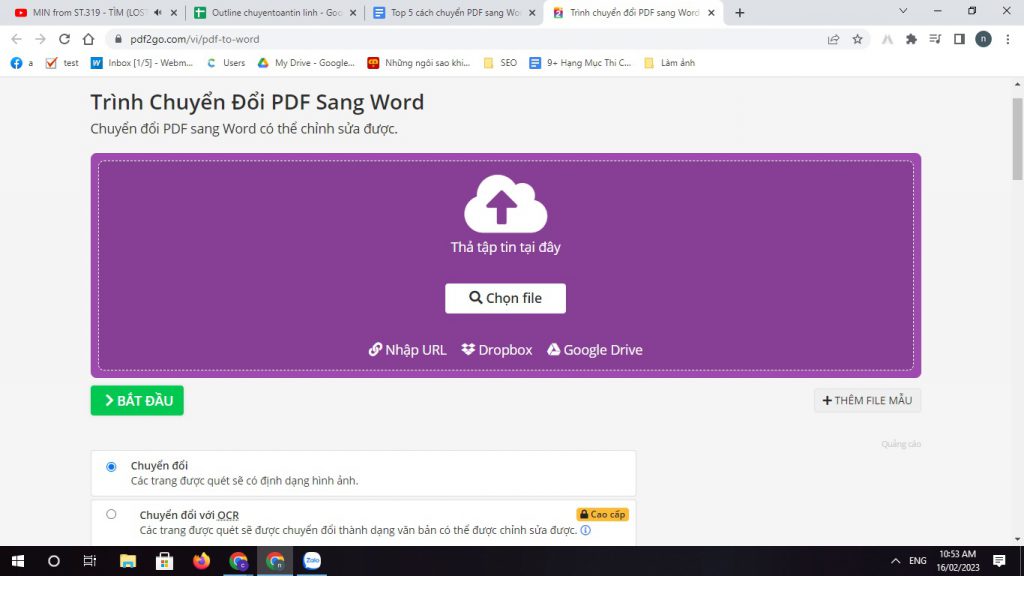File PDF là tài liệu phổ biến nhờ tính năng nhẹ, dễ dàng sử dụng và chia sẻ. Tuy nhiên, một trong những nhược điểm của PDF là khó chỉnh sửa văn bản và hình ảnh trong file. Để giải quyết vấn đề này, nhiều người đã tìm đến các công cụ chuyển đổi PDF sang Word. Tuy nhiên, việc chuyển đổi thường gặp phải vấn đề lỗi font chữ. Với sự hiểu biết về vấn đề này, Chuyentoantin đã tổng hợp top 7 trang web và phần mềm hỗ trợ chuyển đổi PDF sang Word mà không gặp vấn đề về font chữ. Bằng các công cụ này, người dùng không cần cài đặt phần mềm, không tốn phí và thời gian chuyển đổi rất nhanh.
1. Hướng dẫn chuyển đổi PDF sang Word chi tiết
Bạn hãy tham khảo ngay những cách chuyển đổi PDF sang Word chi tiết nhất với các phần mềm ở dưới đây.
1.1. SmallPDF – Chuyển PDF sang Word Online tốt nhất
Đây là công cụ trực tuyến miễn phí rất tốt giúp chuyển đổi tệp PDF sang tài liệu Word. SmallPDF là một trong những công cụ phổ biến và dễ sử dụng nhất có thể được sử dụng trực tuyến.
Bạn có thể làm theo những bước sau để chuyển đổi PDF sang Word với SmallPDF.
Bước 1: Mở trình duyệt Web vào truy cập https://smallpdf.com/vi/pdf-to-word sau đó bạn chọn file PDF cần chuyển và đợi cho hệ thống chuyển đổi file.
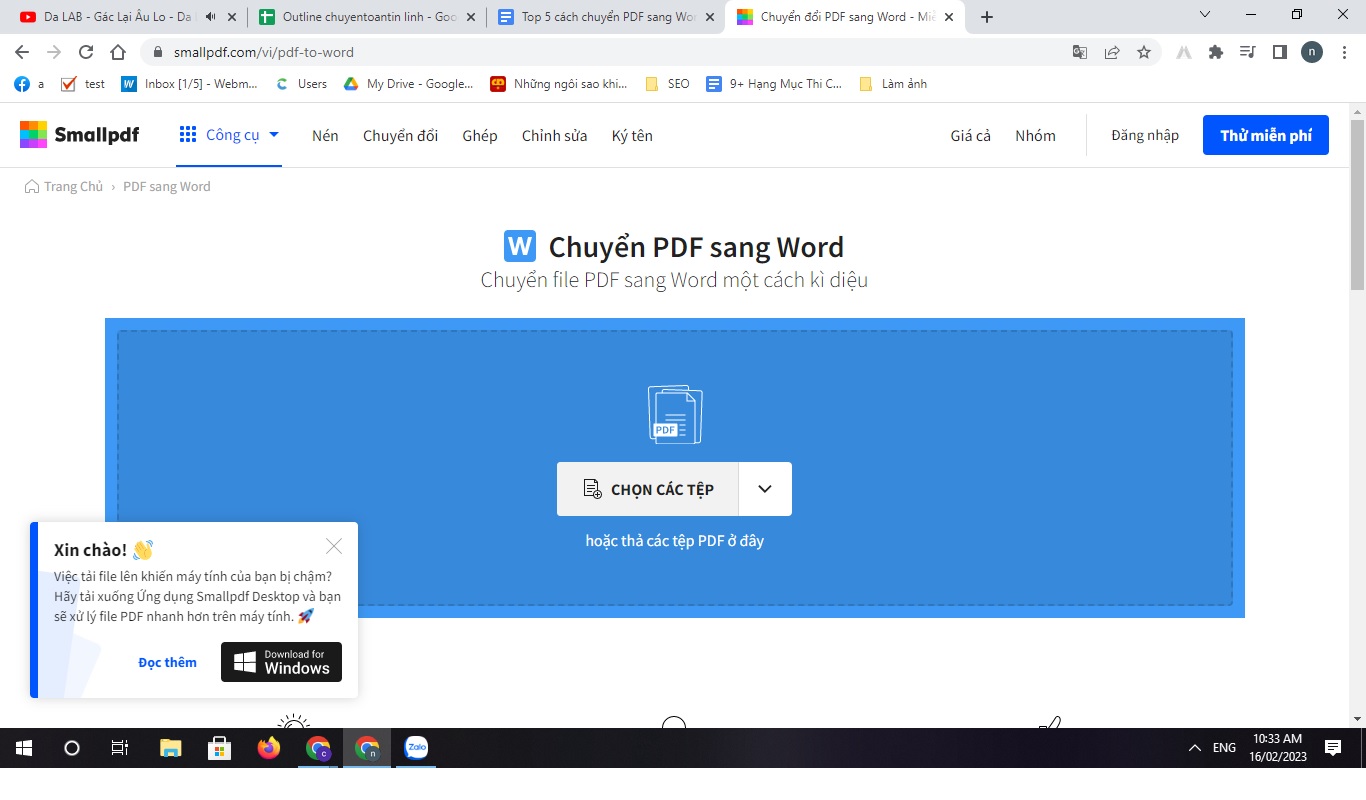
Bước 2: Sau khi quá trình hoàn tất, bạn có thể tải xuống file Word bằng cách nhấn nút Tải xuống.
Tuy sử dụng đơn giản như vậy nhưng SmallPDF có một số hạn chế như kích thước tệp PDF của bạn có thể bị giới hạn và quá trình chuyển đổi không đảm bảo 100%.
Tìm hiểu thêm: Cách đổi icloud cũ sang icloud mới cực dễ
1.2. PDFCandy – Công cụ chuyển PDF sang Word Online, Offline cho PC
Cũng giống như SmallPDF thì PDFCandy cũng là công cụ trực tuyến miễn phí giúp bạn chuyển đổi tệp PDF sang tệp Word.
Nó cũng cung cấp một loạt các công cụ khác để xử lý tệp PDF, bao gồm chuyển đổi sang định dạng tệp khác như JPG, PNG, BMP,…
Bước 1: Bạn mở trình duyệt Web và truy cập https://pdfcandy.com/vn/pdf-to-word.html. Sau đó bạn chọn hoặc kéo thả file PDF cần chuyển đổi ở phần Thêm Tệp Tin.
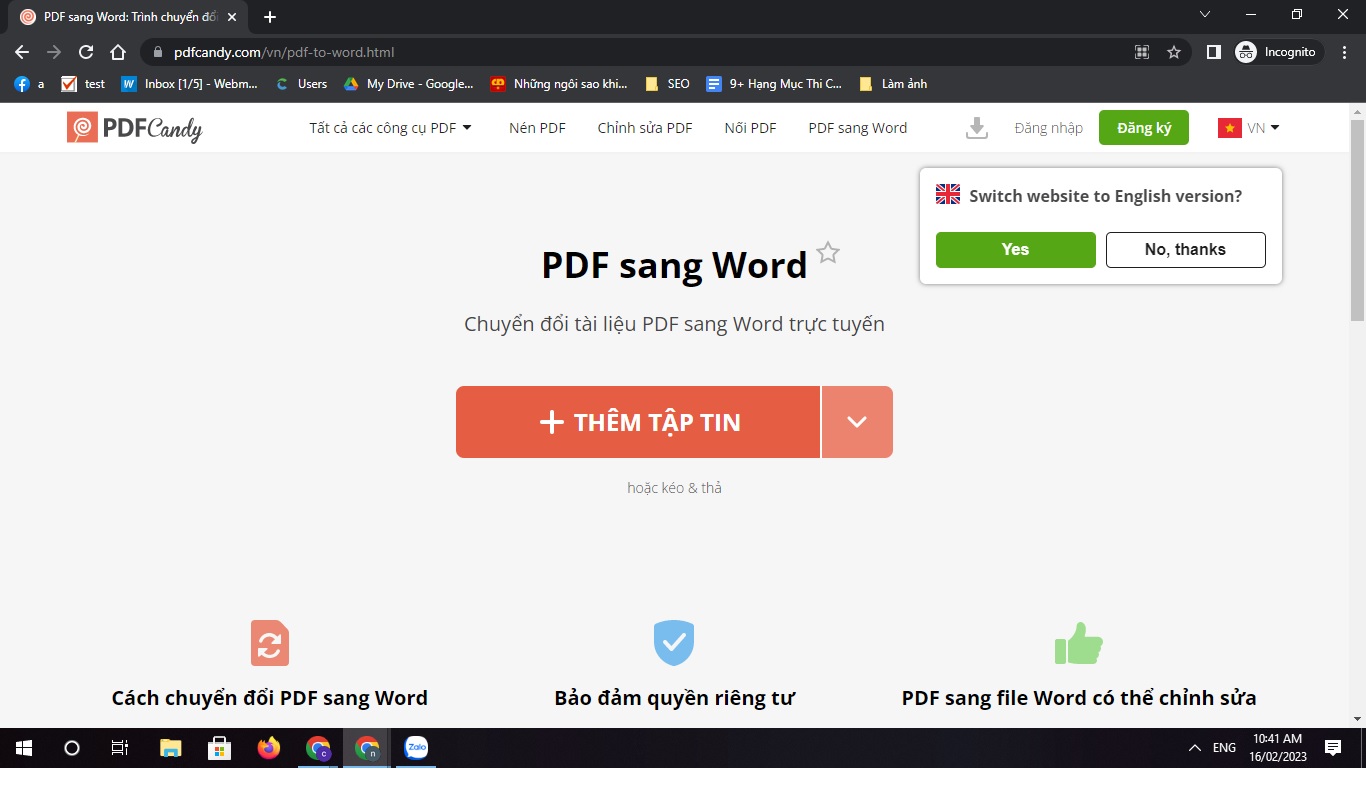
Bước 2: Bạn chỉ cần chọn định dạng tệp đầu ra là Word và bấm “Chuyển đổi”. Quá trình chuyển đổi mất bao lâu sẽ tùy thuộc vào kích thước file PDF của bạn. Sau khi quá trình chuyển đổi hoàn tất bạn chỉ cần tải về là xong.
1.3. Convertio.co – Công cụ chuyển đổi PDF sang DOC (WORD)
Để sử dụng công cụ này, bạn cần làm theo các bước sau
Bước 1: Mở trình duyệt web lên và truy cập https://convertio.co/ -> Ấn Choose FIles để chọn file bạn muốn chuyển đổi.
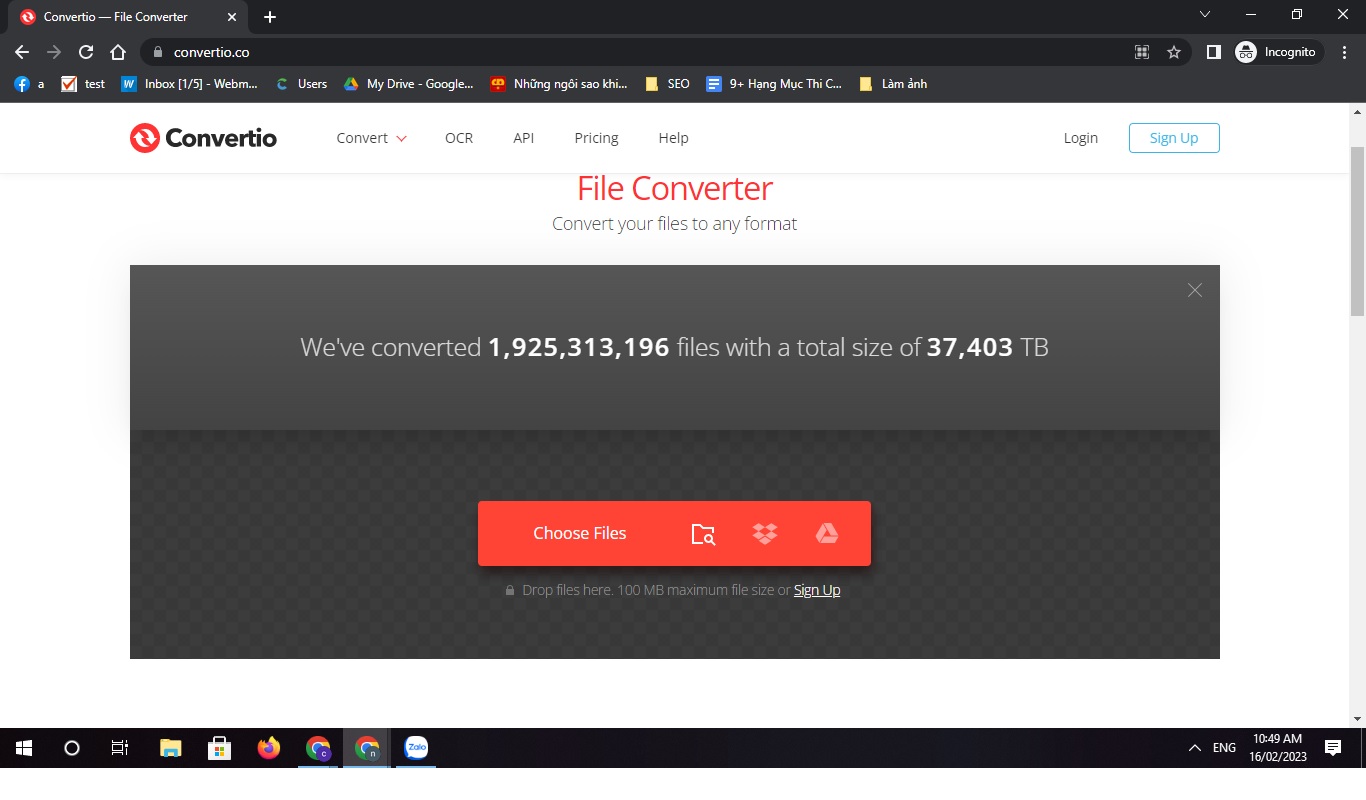
Bước 2: Chọn định dạng DOC trong danh sách các định dạng đầu ra -> Sau đó hệ thống sẽ tự động chuyển đổi file, lúc này bạn chỉ cần chờ -> Sau khi quá trình chuyển đổi hoàn tất -> Tải xuống
Convertio có thể có giới hạn về kích thước tệp hoặc số lần chuyển đổi miễn phí mỗi ngày vì vậy bạn nên lưu ý khi sử dụng công cụ này.
1.4. PDF2GO – Chuyển PDF sang Word trực tuyến
Để có thể sử dụng PDF2GO, bạn có thể làm theo các bước sau:
Bước 1: Mở trình duyệt Web và truy cập https://www.pdf2go.com/vi/pdf-to-word. Sau đó click vào Chọn file để chọn file bạn muốn chuyển định dạng.
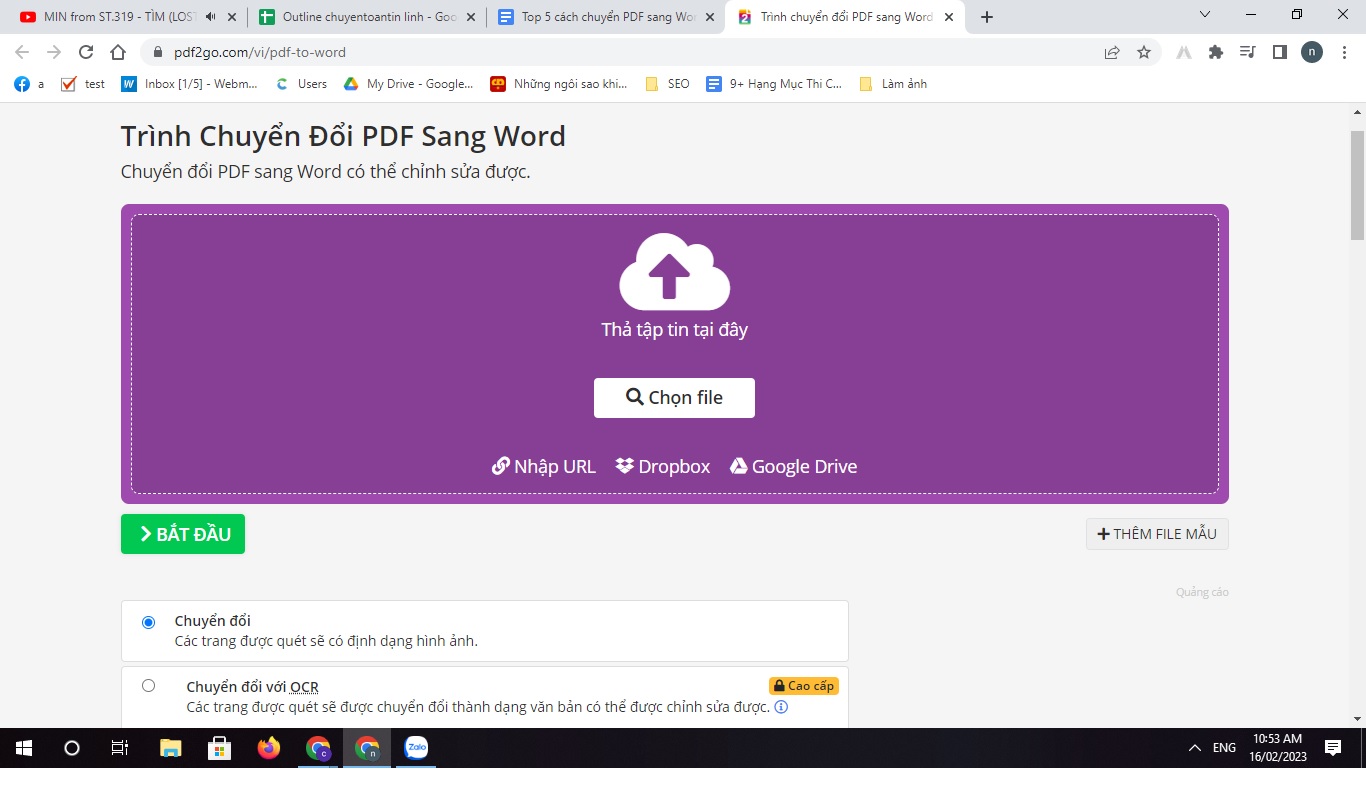
Bước 2: Bạn chọn “Chuyển đổi sang Word” và sau đó nhấp vào nút “Bắt đầu”. Đợi quá trình chuyển đổi hoàn tất bạn thì file Word của bạn sẽ tự động tải xuống.
1.5. Chuyển file PDF sang Word với PDF to DOC
Bước 1: Bạn truy cập https://pdf2doc.com/vi/ -> Chọn định dạng chuyển đổi PDF to DOCX hoặc PDF to DOCX -> Ấn vào Tải Tệp lên và bạn chọn lấy file bạn muốn chuyển đổi.
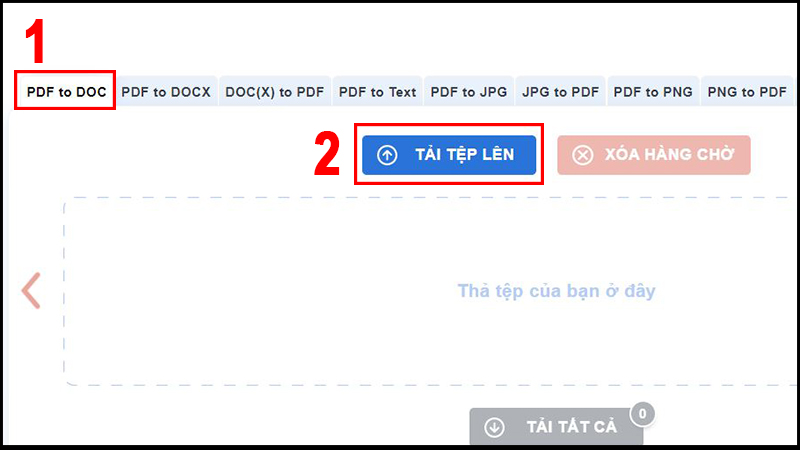
Bước 2: Bạn click vào Tải Xuống ở từng file đã chuyển đổi xong hoặc chọn Tải tất cả nếu bạn chuyển đổi nhiều file.
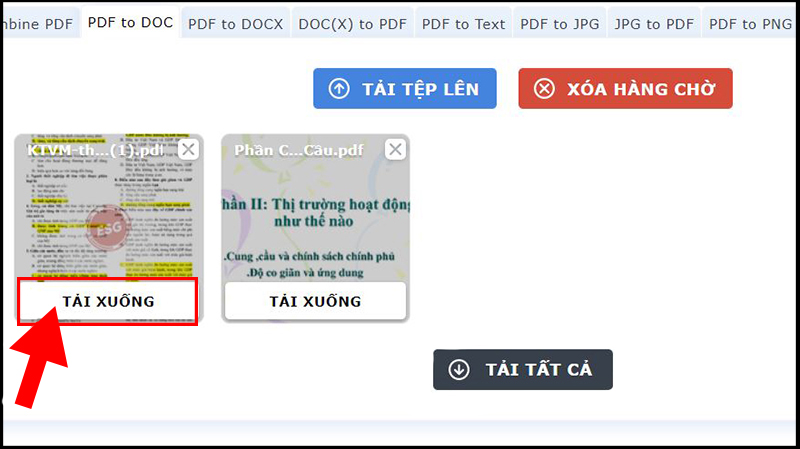
Ứng dụng trực tuyến này cũng giúp bạn chuyển từ file PDF sang JPEG, PNG,… hoặc file DOC (X), JPG, PNG sang PDF.
1.6. Ứng dụng trực tuyết I Love Candy
Bước 1: Bạn truy cập https://www.ilovepdf.com/vi/pdf-sang-word -> Ở mục CHUYỂN ĐỔI PDF hãy chọn PDF sang WORD.
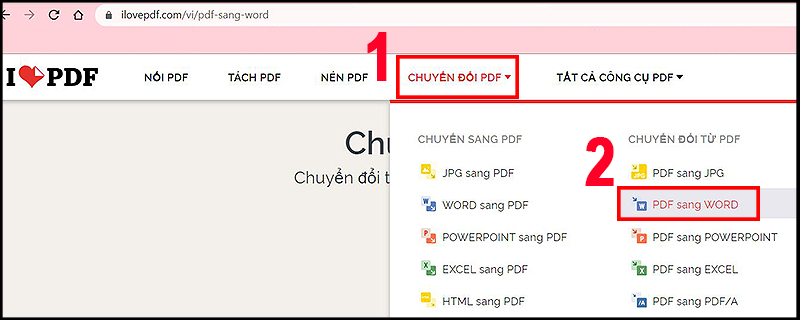
Bước 2: Nhấn Chọn tệp PDF để mở file PDF bạn muốn chuyển đổi
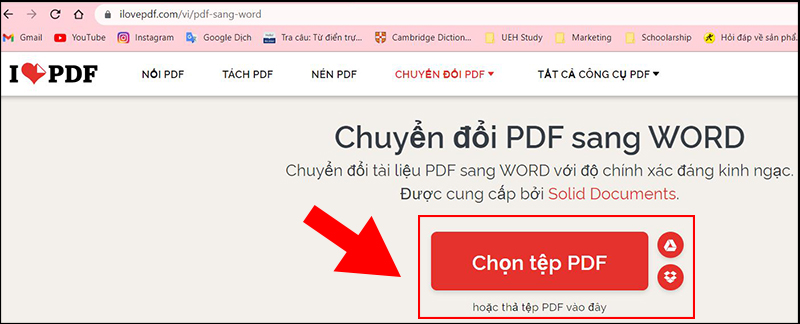
Bước 3: Tích vào ô KHÔNG SỬ DỤNG CÔNG NGHỆ OCR -> Nhấn vào Chuyển đổi sang WORD màu đỏ để công cụ tiến hành xuất file.
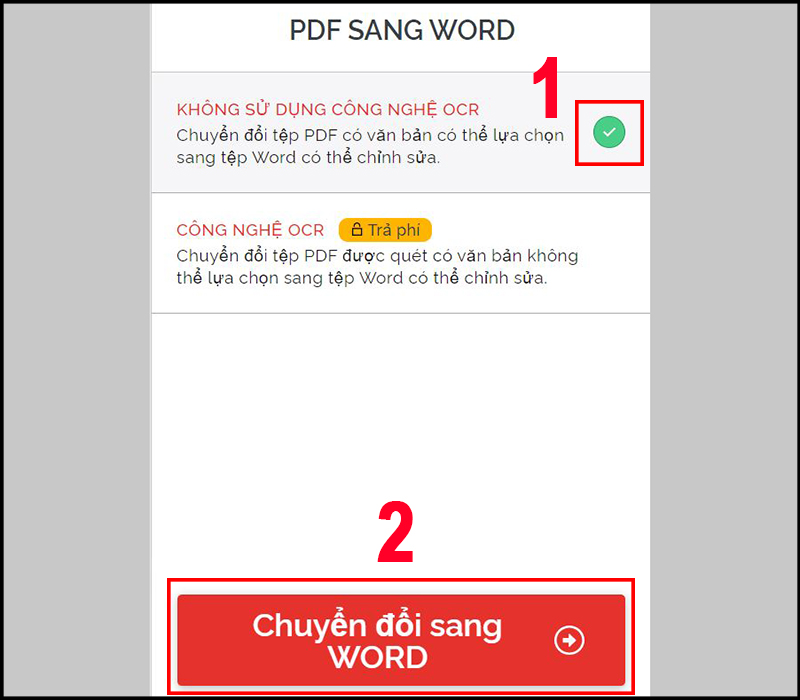
Bước 4: Sau khi đợi hệ thống hoàn tất xử lý xong tệp tin, bạn hãy chọn Tải xuống tệp WORD.
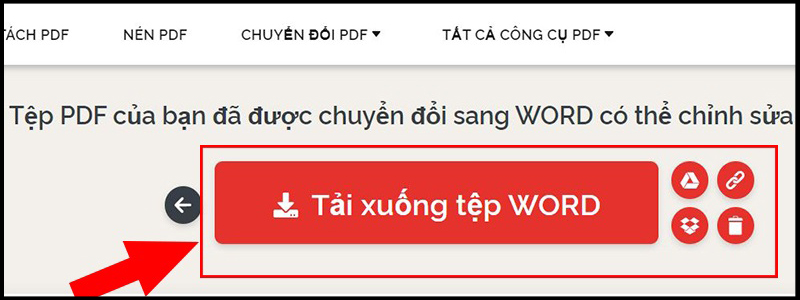
1.7. Sử dụng Foxit chuyển pdf sang word không bị lỗi font
Bước 1: Bạn truy cập https://www.foxit.com/pdf-to-word/ và chọn mục PDF to Word.
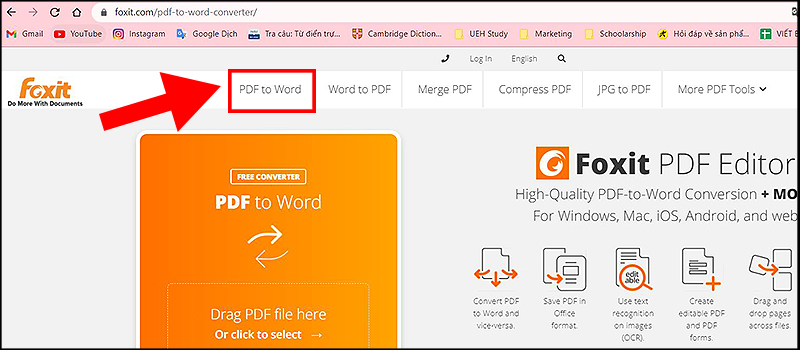
Bước 2: Chọn DRAG PDF FILES HERE để tải tệp PDF lên -> Chọn Start Conversion.
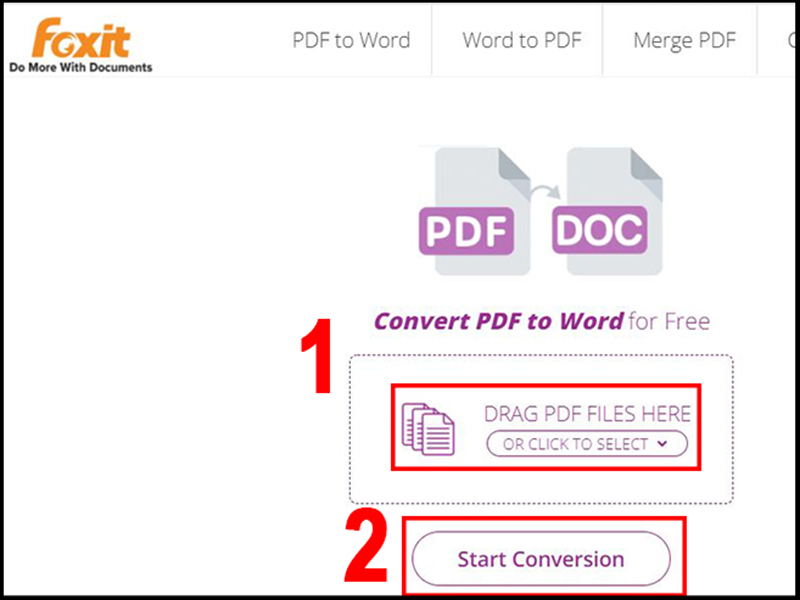
Bước 3: Chờ đợi hệ thống chuyển đổi file đến khi có thông báo Success -> Nhấn vào chữ here màu đỏ để tải file Word về máy.
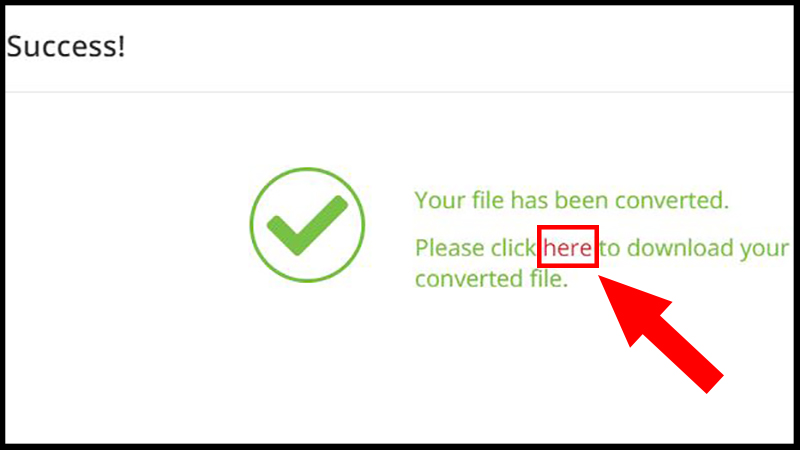
Tham khảo: Hướng dẫn chi tiết cách kết nối điện thoại android với tivi dễ dàng
1.8. PDF to Word Doc Converter
Bước 1: Bạn truy cập https://pdftoword.1bestlink.net/ -> Chọn Select Language để tùy chọn ngôn ngữ sử dụng.
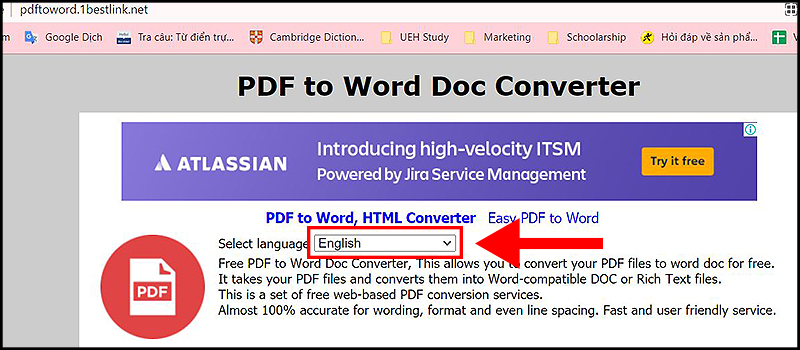
Bước 2: Tích vào ô Select a PDF -> Choose File để chọn file PDF bạn muốn chuyển đổi.
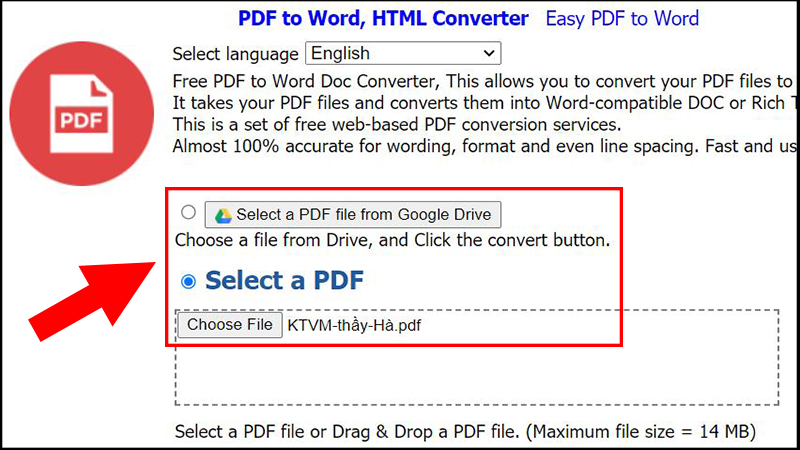
Bước 3: Mục Convert to, bạn chọn DOC -> Chọn Convert -> Khi hệ thống chuyển đổi xong chọn Download.
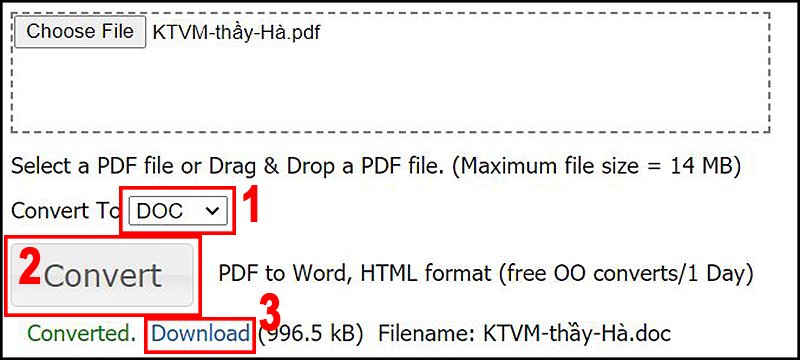
2. Top 3 phần mềm chuyển PDF sang Word không bị lỗi font tốt nhất
2.1. Phần mềm Free PDF to Word Converter
Phần mềm này được thiết kế để hỗ trợ chuyển đổi các tài liệu PDF sang Word mà không nhất thiết phải nhập lại toàn bộ nội dung một cách thủ công, giúp bạn tiết kiệm thời gian và công sức.
Free PDF to Word Converter có giao diện khá đơn giản và dễ sử dụng, cho phép người dùng chọn tệp PDF cần chuyển đổi và có đường dẫn lưu trữ tệp đầu ra. Bên cạnh đó, Free PDF to Word Converter cũng hỗ trợ chuyển đổi các tập tin PDF chứa nhiều trang và giữ nguyên định dạng và cấu trúc của tài liệu ban đầu.
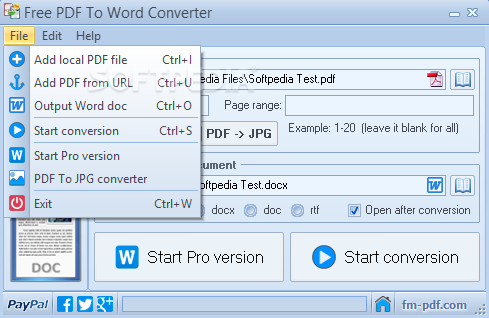
2.2. Phần mềm WPS PDF to Word Converter
WPS PDF to Word Converter là chuyển PDF sang Word không bị lỗi font được công ty Kingsoft Office phát triển. Phần mềm cho phép người dùng dễ dàng chỉnh sửa và tái sử dụng nội dung của tài liệu PDF một cách thuận tiện.
Bạn chỉ cần kéo và thả tệp PDF cần chuyển đổi vào giao diện chương trình và chờ đợi quá trình chuyển đổi hoàn tất. Phần mềm cũng sẽ cung cấp những tùy chọn để người dùng tùy chỉnh quá trình chuyển đổi, chẳng hạn như chuyển đổi tài liệu theo trang hoặc chuyển đổi toàn bộ tài liệu PDF.
Tuy vậy WPS PDF to Word Converter có nhược điểm đó là không thể chuyển đổi tài liệu PDF có mã hóa hoặc có quyền truy cập bảo vệ bởi mật khẩu.
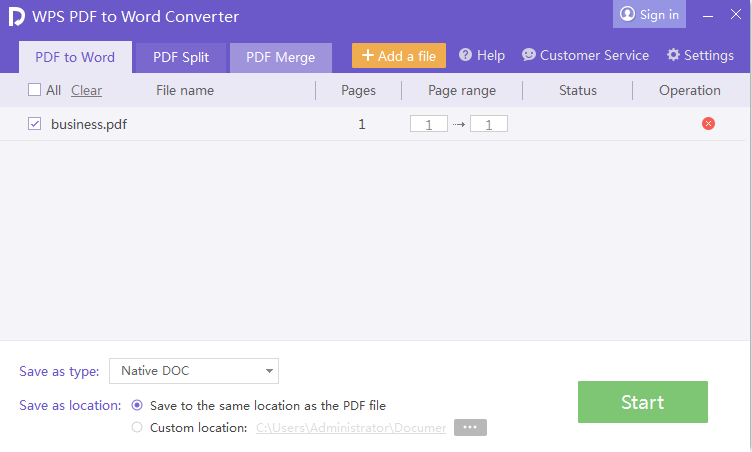
2.3. Chuyển pdf sang word không bị lỗi font với Abbyy FineReader PDF
Đây là phần mềm OCR (Optical Character Recognition) chuyên nghiệp của công ty ABBYY. Abbyy FineReader PDF được thiết kế để chuyển đổi các tài liệu đã được in dưới định dạng PDF sang các dạng file khác.
Abbyy FineReader sẽ có những tính năng như sau:
- Chuyển đổi tài liệu: Abbyy FineReader có thể chuyển đổi các tài liệu từ hình ảnh hoặc PDF sang những định dạng tài liệu khác như Word, Excel, PowerPoint, HTML, v.v.
- Nhận dạng ký tự: Phần mềm này có thể nhận dạng ký tự và cấu trúc tài liệu để tạo ra các tài liệu PDF có thể tìm kiếm được.
- Chỉnh sửa tài liệu: Abbyy FineReader có các công cụ để chỉnh sửa tài liệu PDF như thêm hoặc xoá văn bản, chỉnh sửa hình ảnh, thêm chú thích, v.v.
- Bảo mật tài liệu: Abbyy FineReader PDF cho phép bạn mã hóa tài liệu PDF để bảo vệ những thông tin quan trọng khỏi việc truy cập trái phép.
Xem thêm: Cách xóa khoảng trắng trong word 2007, 2010, 2013, 2016
Đây là phần mềm được sử dụng rộng rãi trong các doanh nghiệp, cơ quan chính phủ, các tổ chức phi lợi nhuận và các cá nhân để quản lý tài liệu và tăng hiệu quả công việc.

Trên đây là toàn bộ các phần mềm cũng như các cách chuyển chuyển pdf sang word không bị lỗi font đơn giản và hiệu quả nhất. Hãy chọn ra phần mềm phù hợp nhất với bản thân để tăng hiệu suất lầm việc.